Přístup k webové aplikaci z webového prohlížeče
Připojením jednotky k tabletu nebo počítači můžete jednotku ovládat a nakonfigurovat z webového prohlížeče.
-
Zkontrolujte, zda váš tablet nebo počítač podporuje operace prostřednictvím webové aplikace.
Položka Požadavky Displej Doporučuje se 1080×810 pixelu nebo větší
Velikost displeje tabletu: doporučuje se 10palcový nebo většíPodporovaný operační systém a webový prohlížeč Windows Operační systém Windows 10 nebo novější Webový prohlížeč Google Chrome Mac Operační systém macOS 10.15 nebo novější Webový prohlížeč Google Chrome
SafariiPad Operační systém iPadOS 16 nebo novější Webový prohlížeč Google Chrome
SafariAndroid Operační systém Android 12 nebo novější Webový prohlížeč Google Chrome Poznámka
- Pokud požadované prostředí není splněno nebo v závislosti na použití tabletu/počítače, může to nepříznivě ovlivnit funkci zobrazení videa ve webovém prohlížeči.
- Webová aplikace této jednotky používá JavaScript. Pokud v tabletu/počítači používáte antivirový software, nemusí se webová stránka zobrazovat správně.
-
Zkontrolujte, zda jsou jednotka, tablet nebo počítač a periferní zařízení zapnuté.
-
Zkontrolujte, zda jednotka je připojena prostřednictvím kabelové sítě LAN.
-
Zkontrolujte, zda tablet nebo počítač jsou připojeny prostřednictvím sítě Wi-Fi nebo kabelové sítě LAN.
-
Připojte se k jednotce z webového prohlížeče tabletu nebo počítače.
Připojení pomocí kódu QR
Pomocí fotoaparátu tabletu naskenujte QR kód vytištěný na zadní straně krytu médií jednotky.
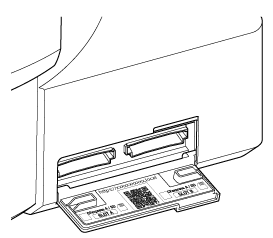
Otevřete zobrazený odkaz na tabletu.
Webový prohlížeč tabletu se spustí a zobrazí obrazovku webové aplikace jednotky.

Připojení zadáním adresy URL do panelu adresy webového prohlížeče
Na tabletu nebo počítači spusťte webový prohlížeč a zadejte adresu URL vytištěnou na krytu média na boční straně jednotky.
Webový prohlížeč by měl zobrazit obrazovku webové aplikace jednotky.

Připojení zadáním adresy IP do panelu adresy webového prohlížeče
Na tabletu nebo počítači spusťte webový prohlížeč a do panelu adresy zadejte „http://IP adresa jednotky“.
Webový prohlížeč by měl zobrazit obrazovku webové aplikace jednotky.
Poznámka
- Pokud bylo číslo portu http změněno z hodnoty 80, do panelu adresy zadejte „http://IP adresa jednotky:číslo portu“.
-
Při připojování pomocí QR kódu nebo zadáním adresy URL do panelu adresy webového prohlížeče použijte zařízení, které podporuje mDNS*.
*mDNS: Komunikační protokol používaný k určení IP adresy z názvu hostitele v místní síti.
Tip
- Následně můžete k jednotce rychle přistupovat pomocí funkce záložky webového prohlížeče.